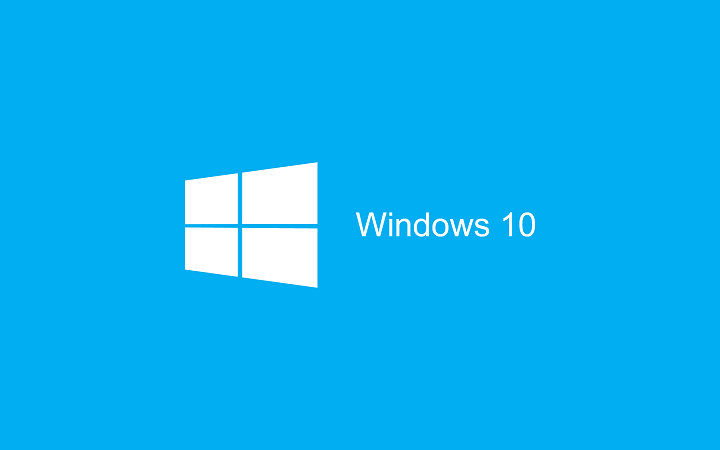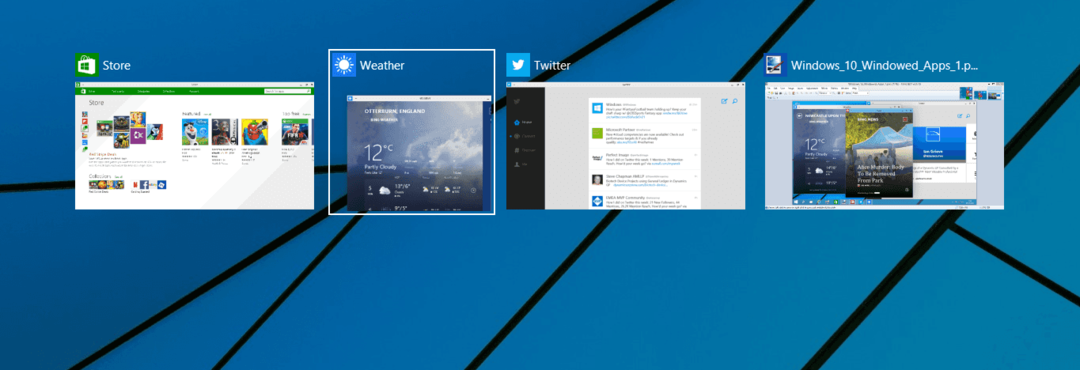Kadar koli v brskalniku odprete stran trgovine, se pred vami prikaže trgovina Windows. Večina uporabnikov se jim zdi moteča. Tu je hiter popravek, kako se znebiti samodejnega pojavnega pojavljanja trgovine Windows na straneh z aplikacijami Windows v brskalnikih chrome in mozilla.
Kako ustaviti samodejno pojavno okno trgovine Windows v Chromu
Korak 1: - Zaprite vse brskalnike Chrome, ki se izvajajo v računalniku.
2. korak: - Odprite raziskovalec Windows tako, da odprete ta računalnik in se pomaknite na spodnjo lokacijo
% userprofile% \ AppData \ Local \ Google \ Chrome \ User Data
3. korak: - Zdaj odprite datoteko z imenom Local State v urejevalniku beležnic.
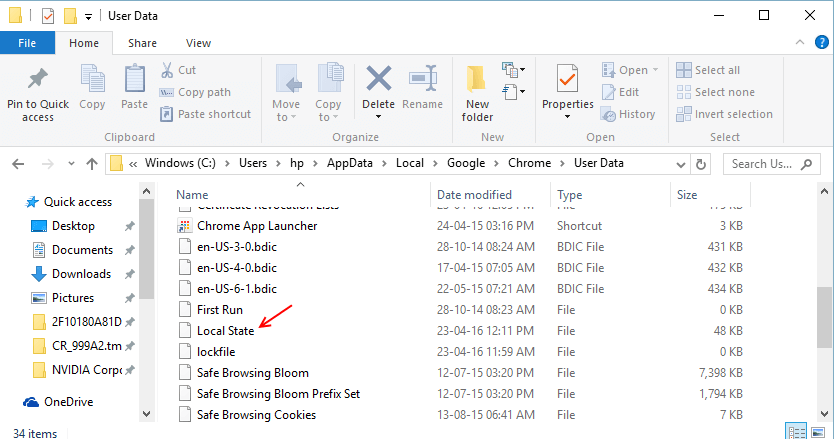
4. korak: - V datoteki poiščite naslednje besedilo, kot je navedeno spodaj.
ms-windows-store
5. korak: - Zdaj spremenite vrednost iz napačno do prav.
6. korak: - Shranite datoteko in znova odprite chrome. Trgovina Windows ne bo več povzročala sitnih oken za shranjevanje oken pred brskanjem po kromu.
Kako ustaviti samodejno pojavno okno trgovine Windows v Mozilli
Korak 1: - Odprite Mozillo in pišite približno: config v naslovni vrstici
2. korak: - Zdaj kliknite na "Bom previden", obljubim
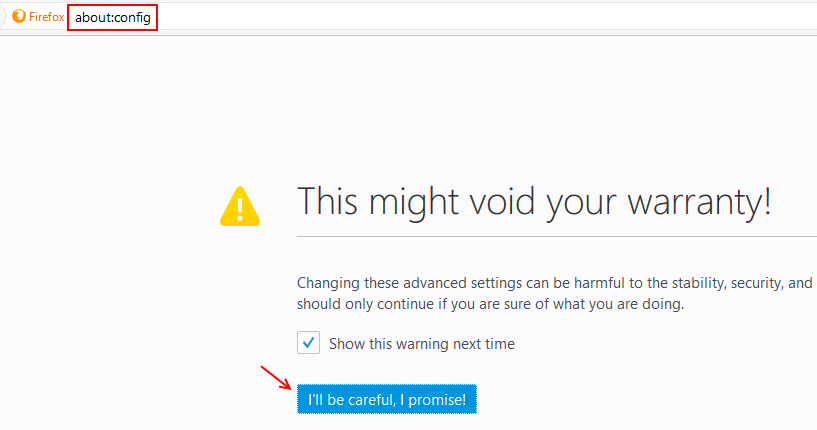
3. korak: - Zdaj poiščite naslednjo vrstico spodaj.
network.protocol-handler.external.ms-windows-store
4. korak: - Zdaj dvakrat kliknite nanjo, da jo nastavite na false

Končali ste.
Opomba: - Če jo želite ponastaviti nazaj, jo nastavite na true.